Photoshop如何把商业照片调的更有氛围感(5)
文章来源于 摄影社区,感谢作者 蕈菱梨 给我们带来经精彩的文章!设计教程/PS教程/照片处理2018-07-19
之后我们再整体大面积的选择出湖面上过亮的区域,都用曲线把亮度降下来,这样看起来就像河面结了一层厚厚的蓝绿色冰面。 然后我们再整体选择整个画面水平线上的地面,进行曲线压暗。大家知道为什么这一整块地面我都
之后我们再整体大面积的选择出湖面上过亮的区域,都用曲线把亮度降下来,这样看起来就像河面结了一层厚厚的蓝绿色冰面。

然后我们再整体选择整个画面水平线上的地面,进行曲线压暗。大家知道为什么这一整块地面我都要去压暗吗?
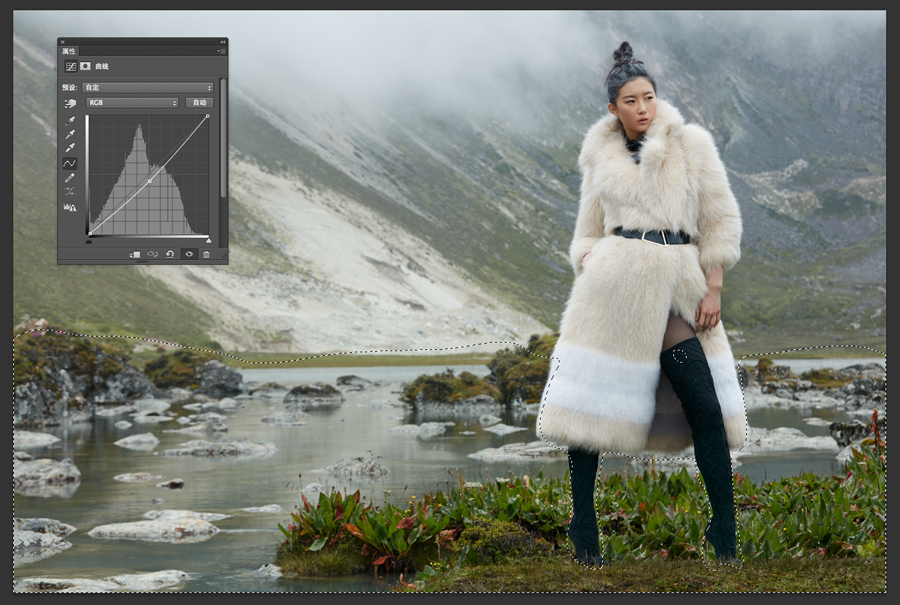


因为模特踩在地面上,如果地面过于高亮,就会让画面显得轻浮,沉不下来,我把地面再次整体拉暗,画面视觉水平会显得厚重沉稳。
紧接着,我会把环境后方的云层薄雾提亮,提亮之后,大家应该会发现,背景环境的空间感立刻宽阔了,人物和背景也分离层次了。山距离我们的视线远了,云层也显的轻薄透气了。
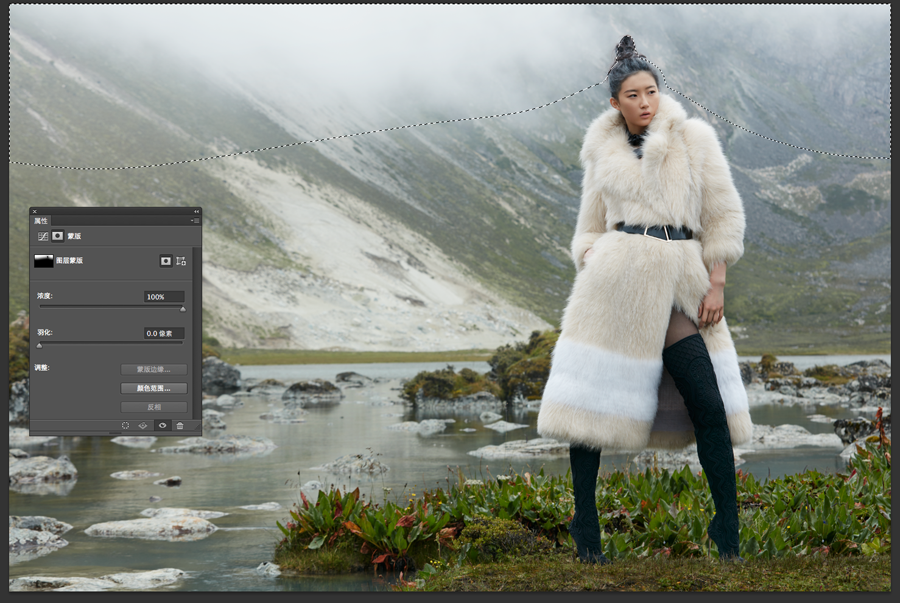

紧接着再来观察整体,我发现照片整个下方周围如果加一些暗角会更有氛围,于是把画面下方四周用黑色画笔涂暗。(也可以用曲线压暗)

我们来看一下这些步骤给图片带来的变化,之前,之后,照片的层次感和体积感立刻有变化了,并且没有调整的痕迹,为什么呢,因为一切调整都是遵循真实光线一层层微妙铺设的。



但是到了这一步,我们还远远没有结束。我们只是为一些个体细节的关系做增强。但整体的对比变化,以及照片氛围,颜色我们都还没有做。
没关系,我们接着来进行。
现在整张照片的灰度太大,我整体为照片拉一个亮度对比度,让整体大局的对比直接加强。


 情非得已
情非得已
推荐文章
-
 Photoshop制作唯美可爱的女生头像照片2020-03-17
Photoshop制作唯美可爱的女生头像照片2020-03-17
-
 Photoshop快速给人物添加火焰燃烧效果2020-03-12
Photoshop快速给人物添加火焰燃烧效果2020-03-12
-
 Photoshop调出人物写真甜美通透艺术效果2020-03-06
Photoshop调出人物写真甜美通透艺术效果2020-03-06
-
 Photoshop保留质感修出古铜色人像皮肤2020-03-06
Photoshop保留质感修出古铜色人像皮肤2020-03-06
-
 Photoshop制作模特人像柔润的头发效果2020-03-04
Photoshop制作模特人像柔润的头发效果2020-03-04
-
 古风效果:用PS调出外景人像中国风意境效果2019-11-08
古风效果:用PS调出外景人像中国风意境效果2019-11-08
-
 插画效果:用PS把风景照片转插画效果2019-10-21
插画效果:用PS把风景照片转插画效果2019-10-21
-
 胶片效果:用PS调出人像复古胶片效果2019-08-02
胶片效果:用PS调出人像复古胶片效果2019-08-02
-
 素描效果:用PS制作人像彩色铅笔画效果2019-07-12
素描效果:用PS制作人像彩色铅笔画效果2019-07-12
-
 后期精修:用PS给人物皮肤均匀的磨皮2019-05-10
后期精修:用PS给人物皮肤均匀的磨皮2019-05-10
热门文章
-
 Photoshop利用素材制作炫丽的科技背景2021-03-11
Photoshop利用素材制作炫丽的科技背景2021-03-11
-
 Photoshop使用中性灰磨皮法给人像精修2021-02-23
Photoshop使用中性灰磨皮法给人像精修2021-02-23
-
 Photoshop制作水彩风格的风景图2021-03-10
Photoshop制作水彩风格的风景图2021-03-10
-
 Photoshop制作创意的文字排版人像效果2021-03-09
Photoshop制作创意的文字排版人像效果2021-03-09
-
 Photoshop制作逼真的投影效果2021-03-11
Photoshop制作逼真的投影效果2021-03-11
-
 Photoshop制作故障干扰艺术效果2021-03-09
Photoshop制作故障干扰艺术效果2021-03-09
-
 Photoshop制作被切割的易拉罐效果图2021-03-10
Photoshop制作被切割的易拉罐效果图2021-03-10
-
 Photoshop制作人物支离破碎的打散效果2021-03-10
Photoshop制作人物支离破碎的打散效果2021-03-10
-
 Photoshop利用素材制作炫丽的科技背景
相关文章2062021-03-11
Photoshop利用素材制作炫丽的科技背景
相关文章2062021-03-11
-
 Photoshop快速制作数码照片柔焦艺术效果
相关文章6332020-10-10
Photoshop快速制作数码照片柔焦艺术效果
相关文章6332020-10-10
-
 Photoshop快速的增加写实人像的质感
相关文章7502020-10-10
Photoshop快速的增加写实人像的质感
相关文章7502020-10-10
-
 Photoshop制作编织效果的人物
相关文章9832020-04-01
Photoshop制作编织效果的人物
相关文章9832020-04-01
-
 Photoshop制作唯美可爱的女生头像照片
相关文章8162020-03-17
Photoshop制作唯美可爱的女生头像照片
相关文章8162020-03-17
-
 Photoshop快速给黑白人像照片上色
相关文章7582020-03-12
Photoshop快速给黑白人像照片上色
相关文章7582020-03-12
-
 Photoshop如何去除照片上的透明水印
相关文章12362020-03-08
Photoshop如何去除照片上的透明水印
相关文章12362020-03-08
-
 Photoshop调出儿童照片工笔画艺术效果
相关文章4942020-03-08
Photoshop调出儿童照片工笔画艺术效果
相关文章4942020-03-08
